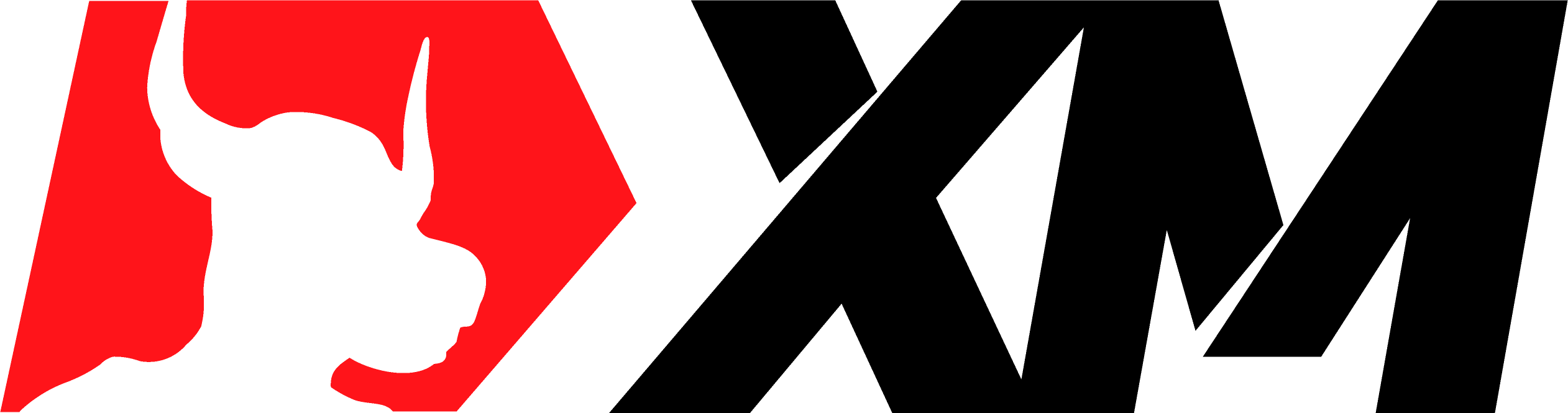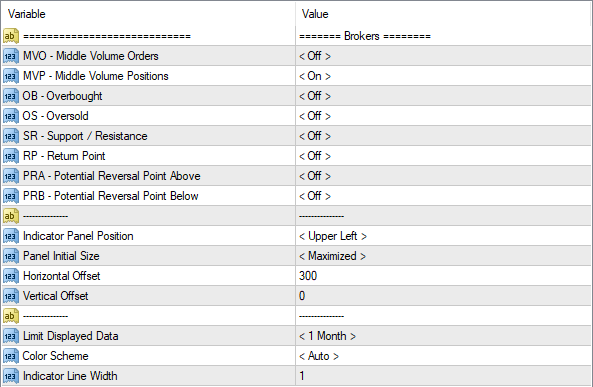FXSSI.Derivatives
Скриншоты FXSSI.Derivatives (8)
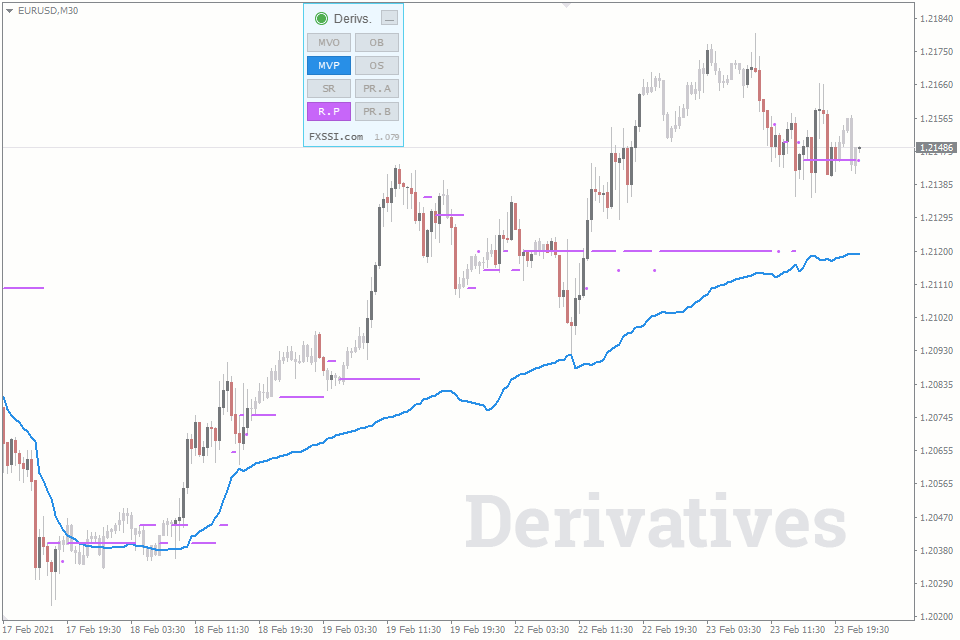
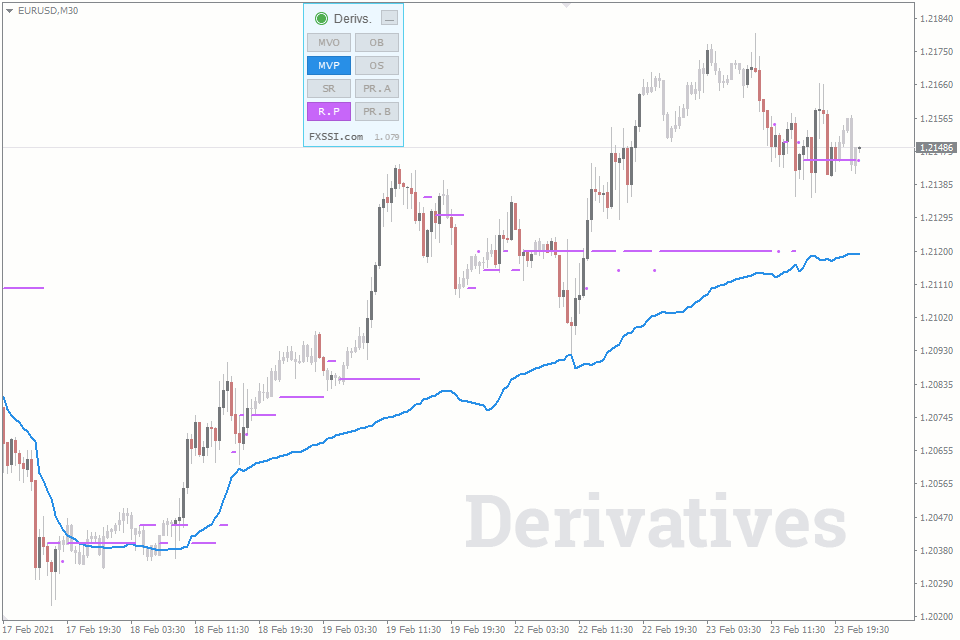
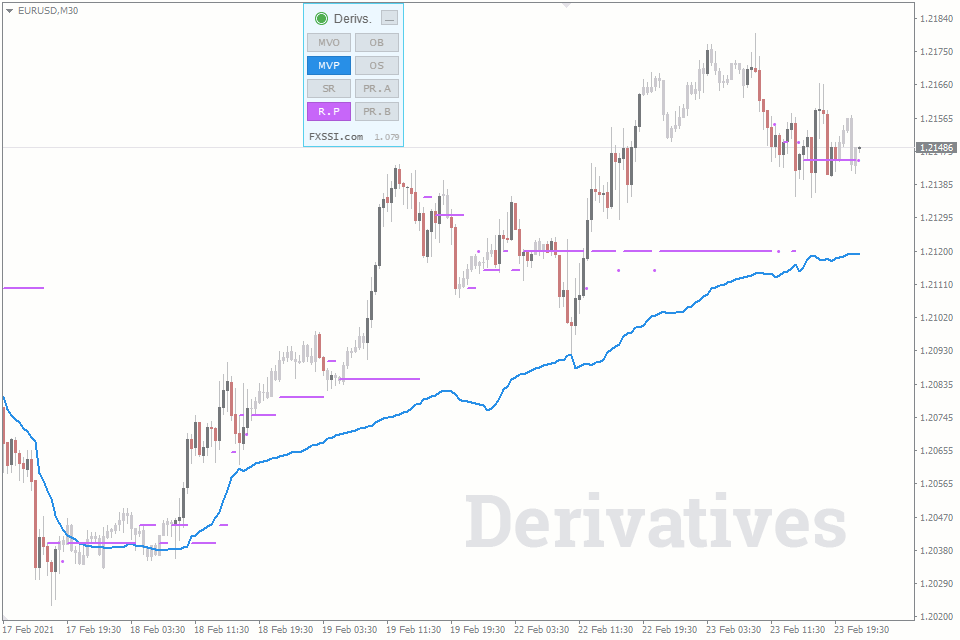
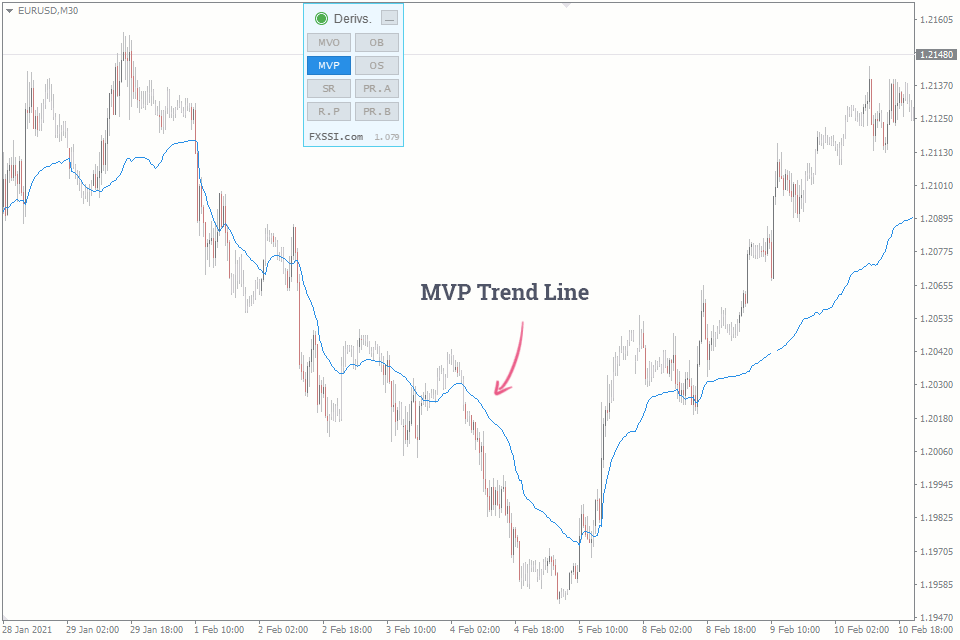
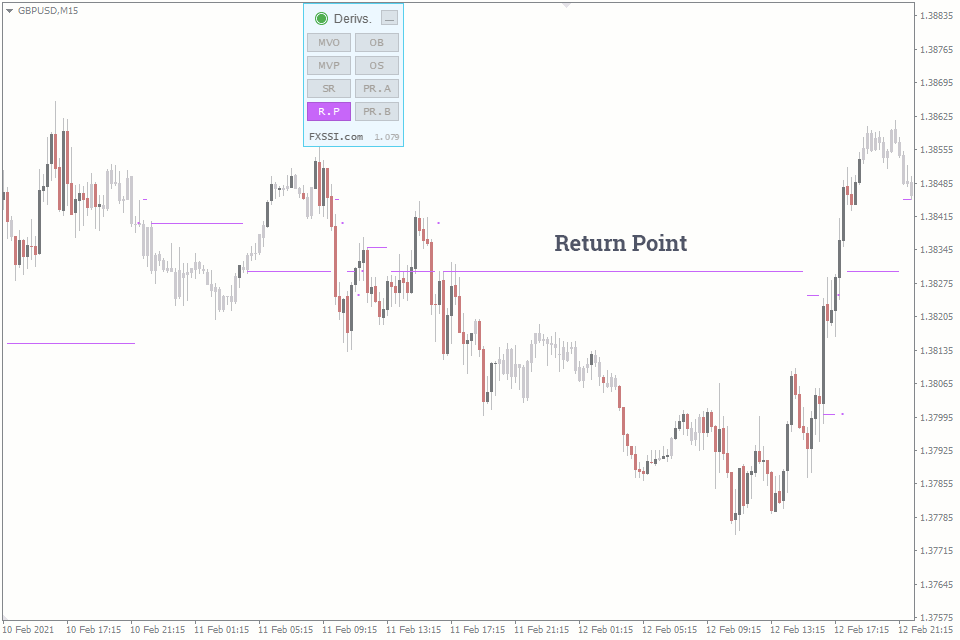
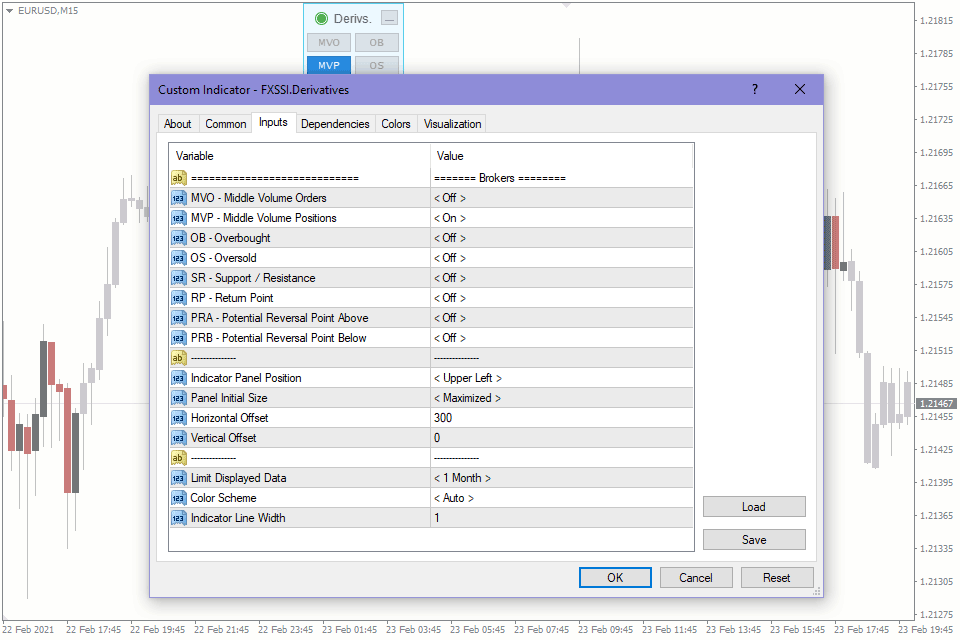
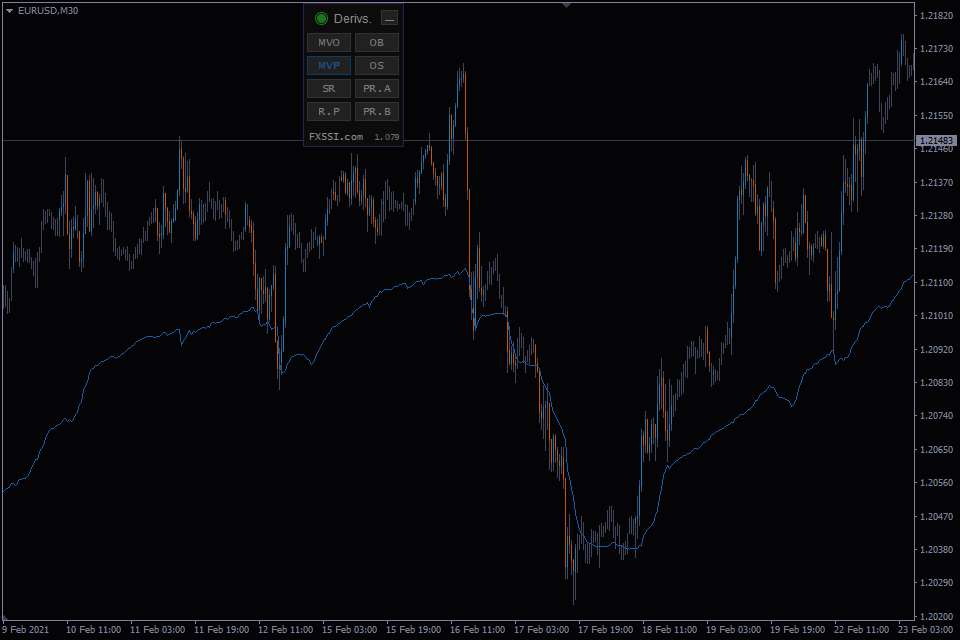
FXSSI.Derivatives - Обзор
Индикатор Derivatives – набор производных инструментов по стакану. Это знакомые всем метки из инструмента DOM Snapshots, только в динамике.
Метки:
- MVO – Середина объема по ордерам;
- MVP – Середина объема по позициям;
- OB – перекупленность;
- OS – перепроданность;
- SR – сопротивление;
- RP – точка возврата;
- PRA, PRB – потенциалььные разворотные точки.
MVO. Отображает уровень, на котором находится 50% от общего объема приказов.
MVP. Отображает уровень, на котором находится 50% от общего объема позиций.
OB. Уровни, на которых более 80% покупателей в прибыли.
OS. Уровни, на которых более 80% продавцов в прибыли.
SR. Автоматически высчитанное максимальное скопление лимитных ордеров.
RP. Точка возврата цены.
PRA. Потенциальная точка разворота выше текущей цены.
PRB. Потенциальная точка разворота ниже текущей цены.
Indicator Panel Position. Выбор расположения панели, слева или справа, вверху или снизу.
Horizontal Offset. Задается любое значение, по умолчанию 300.
Vertical Offset. Задается любое значение, по умолчанию 0.
Panel Initial Size. Выбор размера панели при запуске терминала.
Limit Displayed Data. Данный параметр определяет глубину истории, которую индикатор будет пробовать отобразить на графике.
Indicator Line Width. Отвечает за толщину линий графика всех брокеров.
Color Scheme. Переключение между темной и светлой схемой цветов.
Как добавить FXSSI.Derivatives на график МТ4/MT5?
Индикатор FXSSI.Derivatives является частью пакета "FXSSI Pro", который включает также несколько других профессиональных индикаторов.
Следуйте инструкции для установки пакета индикаторов "FXSSI Pro":
- Скачайте ZIP архив с файлами индикаторов "FXSSI Pro" по ссылке вверху страницы;
- Распакуйте содержимое архива (файлы индикаторов и DLL библиотеку) в папку MQL4/5 вашего терминала;
- Если система запросит разрешение на "Замену файлов", нажмите – Да;
- Перезапустите терминал МТ4/5;
- Установите индикатор, дважды кликнув по его названии в Навигаторе МТ4;
- Поставьте галочку напротив пункта "Разрешить импорт DLL" и нажмите "ОК";
- Авторизуйтесь на сайте: перейдите по ссылке "Авторизация", которая появится после первого запуска индикатора, и войдите в свою учетную запись;
- Индикатор отобразится на графике;
- Настройте индикатор согласно своим пожеланиям: нажмите CTRL+I, выберите индикатор из списка и перейдите на вкладку "Входные параметры".
Если у вас возникли трудности при установке, воспользуйтесь более подробной инструкцией.